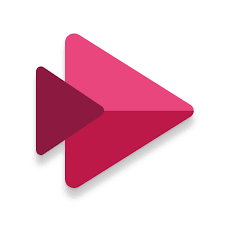Přihlášení do prostředí MS Stream
Do MS Stream se můžete přihlásit přes domovskou stránku služby.
Dostanete se sem také přes svůj účet Office. Na levém okraji domovské stránky uvidíte sloupec ikon, kde by měla být červená šipka Stream. Pokud ji tam nevidíte, klikněte na poslední, černobílou ikonu (viz obrázek) a vyberte Stream z nabídky, která se vám otevře.
Pro přihlášení do aplikací Office 365 je také možné využít tento návod.
Nahrávání videa
Po přihlášení budete přesměrování na úvodní stránku MS Stream, na které se nachází možnosti správy streamovací služby. Na horní liště klikněte na „Vytvořit“ → „Odeslat video“.
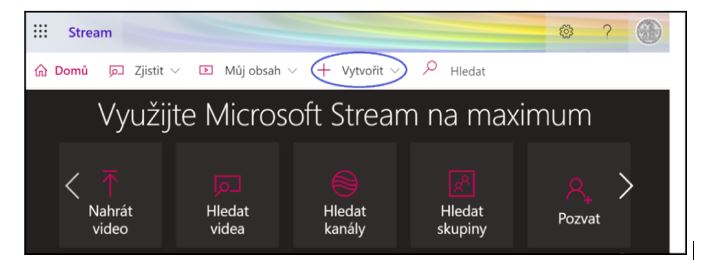
Klikněte na „Vyhledejte“ nebo video přetáhněte z aktuálního umístění a soubor se začne zpracovávat.
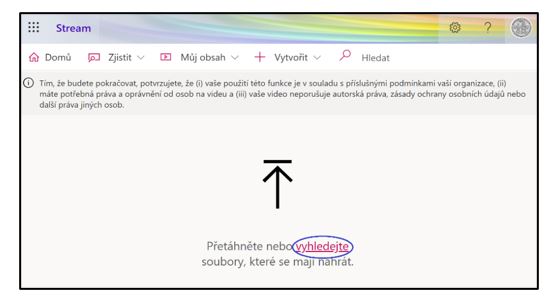
Zadání parametrů videa
Po zpracování budete vyzváni k zadání informací o vkládaném videu.
- Podrobnosti – název, popis, jazyk a náhledové miniatury videa
- Oprávnění
- Umožnit všem uživatelům v organizaci Univerzita Karlova zobrazit toto video (ve výchozím nastavení zapnuto)
- Sdílení – zde můžete nastavit sdílení s další osobou v organizaci nebo určit dalšího vlastníka videa
- Možnosti – nastavení komentáře (ve výchozím nastavení zapnuto), potlačení šumu a titulků
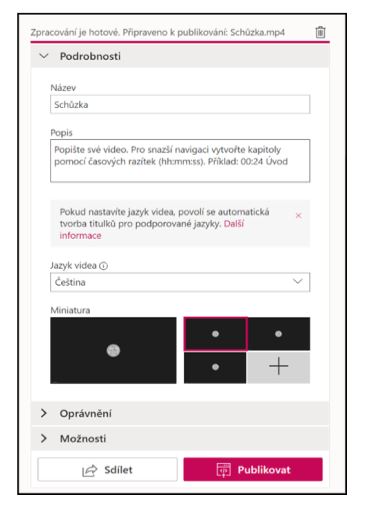
Poté můžete v dolní části kliknout na „Sdílet“. Zobrazí se odkaz umístění videa, který lze zaslat dalším osobám v organizaci. Na záložce „Vložit“ zde také lze získat HTML kód, jehož prostřednictvím můžete video vložit na své webové stránky. Pro zveřejnění videa klikněte na „Publikovat“. Pokud namísto toho z obrazovky odejdete, bude celé video uloženo jako koncept ve vašem osobním MS Stream.
Zobrazit video mohou pouze oprávněné osoby. V tuto chvíli MS Stream nepodporuje externí sdílení pro hosty ani osoby mimo organizaci (Univerzita Karlova).
Správa vložených videí
Spravovat vložená videa můžete přes „Můj obsah“ → „Video“ v horní liště na hlavní straně.
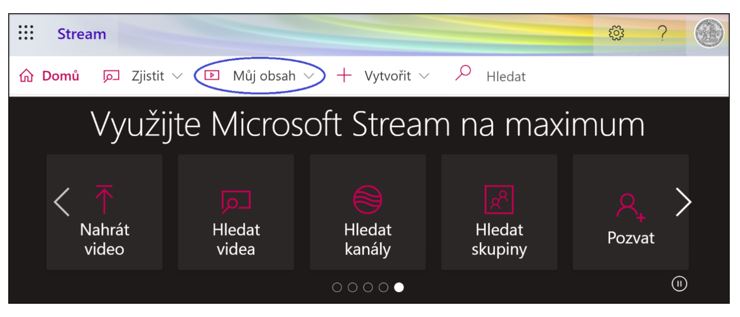
V tomto prostředí lze vyhledávat osobně vložená videa a přes následné volby s nimi dále pracovat (editace, distribuce, apod.).
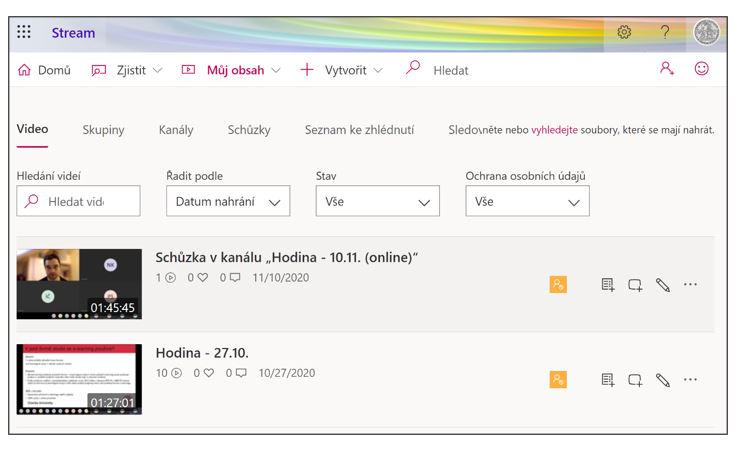
Použití videí z MS Stream v jiných aplikacích
MS Teams – pro přehledné sledování videa můžete ve skupině vytvořit kartu MS Stream klepnutím na tlačítko „+“ v horní liště. Na kartě se zobrazí buď vybraný kanál, nebo samostatné video.
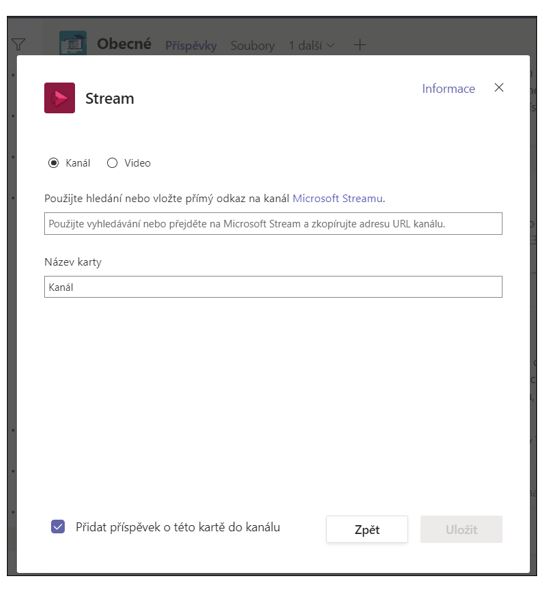
LMS Moodle – do kurzu můžete libovolně vložit odkaz na video v MS Stream (např. v rámci modulu vytvořeným vyučujícím nebo jako výsledek studentovy práce). LMS Moodle však není integrován s aplikacemi Office 365, a proto se po rozkliknutí video otevře v okně MS Stream, kde je vyžadováno přihlášení. Pro tvorbu studijních opor v LMS Moodle lze využít návody zde.
Oficiální návod Microsoftu pro vložení videí MS Stream do jiných aplikací najdete zde.